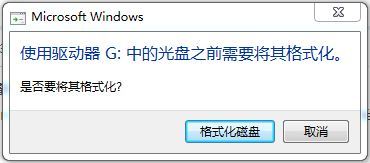
维卡网盟U盘作为数据存储与传输的常用工具,其写保护功能本是为数据安全设下的“防护盾”,却常因误触发或使用场景变化成为“绊脚石”。当屏幕弹出“磁盘被写保护”的提示,文件无法复制、格式化失败,不仅打乱工作节奏,更可能因临时处理需求而陷入困境。解锁维卡网盟U盘写保护,并非简单的“技术破解”,而是对存储设备权限机制的深度理解与合理干预。本文将从写保护的触发原理出发,结合实战经验提供分步解锁方案,并探讨合理平衡数据安全与使用效率的实践路径。
一、维卡网盟U盘写保护的触发机制:不止“物理开关”那么简单
维卡网盟U盘的写保护功能,本质是设备内置控制器与操作系统协同作用的结果,其触发机制可分为物理层、逻辑层与系统层三大类。物理层最为直观,即U盘本体上的写保护开关,部分型号通过滑动机械开关锁定物理写入权限,这类设计虽简单有效,但也常因用户误触或开关老化导致故障。逻辑层则源于U盘固件中的权限指令,如通过厂商工具设置的“只读模式”,或分区表被标记为“不可写”,这类状态通常无法通过常规格式化解除。系统层触发最为复杂,可能源于操作系统对U盘的权限限制(如组策略设置)、驱动程序冲突,或病毒感染导致的虚拟写保护层——例如某些恶意软件会劫持存储设备接口,强制向系统反馈“写保护”状态以阻止自身被清除。
值得注意的是,维卡网盟U盘的写保护机制并非孤立存在,其与设备的主控芯片型号、固件版本及操作系统版本密切相关。例如,在Windows 10及以上系统中,部分U盘因驱动兼容性问题会出现“假性写保护”,表现为插入后系统自动识别为只读,实际硬件并无故障。这种情况下,单纯尝试物理开关或格式化往往无效,需从系统层面排查驱动冲突或权限设置。
二、解锁前的“诊断三步法”:避免无效操作导致数据风险
在尝试解锁维卡网盟U盘写保护前,盲目操作可能加剧数据丢失风险。建议通过以下三步快速定位问题根源,提升解锁成功率。第一步,确认物理状态:仔细检查U盘本体是否有写保护开关,并尝试切换不同位置;若U盘无物理开关,可更换USB接口或电脑测试,排除接口接触不良或系统临时性限制。第二步,分析提示信息:系统弹出的写保护提示若包含“设备被写保护”且无具体代码,多指向物理或固件层问题;若提示“无法写入,因为被只读保护”或附带错误代码(如0x80070013),则需重点排查系统层或驱动层故障。第三步,数据优先备份:无论采用何种解锁方式,都应先通过数据恢复软件(如Recuva)或跨设备读取(如将U盘接入Linux系统)备份重要数据,避免解锁过程中因操作失误导致数据永久丢失。
解锁维卡网盟U盘写保护的核心逻辑,本质是“层层剥离限制”——从最易操作的物理层入手,逐步深入逻辑层与系统层,而非一蹴而就。例如,若物理开关正常但仍提示写保护,可能是开关触点氧化导致信号误传,可用酒精棉片清洁触点后再试;若清洁后无效,则需转向软件层面的解决方案。
三、实战解锁方案:从基础操作到进阶技巧全覆盖
(一)基础操作:物理检查与系统权限调整
- 物理开关与接口排查:对于带写保护开关的维卡网盟U盘,确保开关处于“解锁”位置(通常标为“UNLOCK”或开放图标);若开关正常,可尝试将U盘接入电脑的USB 3.0接口(部分USB 2.0接口供电不足可能导致识别异常),或更换其他电脑测试,排除系统临时性限制。
- 磁盘属性与组策略调整:在Windows系统中,右键点击U盘盘符选择“属性”,确保“只读”选项未被勾选;若勾选后仍无效,可通过运行“gpedit.msc”打开组策略编辑器,依次进入“计算机配置→管理模板→系统→可移动存储访问”,禁用“所有可移动存储类:拒绝所有权限”策略,部分企业版系统可能通过此策略限制U盘写入。
(二)进阶方案:专业工具与固件干预
- 磁盘管理工具强制清除写保护:使用DiskGenius等专业磁盘工具,在“磁盘操作”菜单中选择“格式化磁盘”,并勾选“快速格式化”与“忽略文件系统错误”,部分逻辑层写保护可通过强制格式化解除;若提示“磁盘被写保护”,可尝试工具内置的“清除写保护”功能(需注意此操作可能覆盖分区表,提前备份数据)。
- 厂商工具与固件刷新:维卡网盟官方可能提供针对特定型号的U盘修复工具(如“Vika U盘修复工具”),通过识别设备主控芯片型号,重置固件参数中的写保护标志;若工具无效,可尝试刷新固件(需从官网下载对应型号的固件文件,操作前务必确认版本匹配,避免变砖)。
- 注册表修改(谨慎操作):对于系统层写保护,可打开注册表编辑器(regedit),依次定位至“HKEY_LOCAL_MACHINE\SYSTEM\CurrentControlSet\Control\StorageDevicePolicies”,将右侧的“WriteProtect” DWORD值修改为“0”;若找不到该键值,可手动新建。此操作需以管理员身份运行,修改后重启电脑生效——注册表修改存在系统风险,非专业人士建议优先尝试其他方案。
(三)终极方案:低级格式化与数据恢复
若以上方法均无效,可能是U盘主控芯片或闪存颗粒物理损坏,此时可尝试低级格式化(使用HP USB Disk Storage Format Tool等工具,选择“FAT32”或“NTFS”文件系统,勾选“创建启动盘”并选择“格式化设备”);低级格式化将彻底重置U盘底层结构,可能解除顽固写保护,但也可能导致数据无法恢复,仅适用于已备份重要数据的场景。若低级格式化后仍无法写入,则需考虑硬件故障,建议联系官方售后维修。
四、解锁后的安全防护:避免写保护“卷土重来”
解锁维卡网盟U盘写保护后,若再次频繁触发,需从使用习惯与安全防护两方面入手。首先,避免在公共电脑直接插入U盘,防止恶意软件通过autorun.inf等文件篡改设备权限;其次,定期使用杀毒软件扫描U盘,及时查杀可能劫持存储接口的病毒;最后,对于重要数据,可手动启用部分软件层面的写保护功能(如设置文件夹“只读”属性),或使用加密工具(如VeraCrypt)创建加密卷,替代硬件写保护机制,既保障安全又不影响日常使用。
维卡网盟U盘写保护解锁,考验的是对存储设备工作原理的理解与问题排查的逻辑。从物理开关到系统注册表,从基础工具到固件干预,每一步都需谨慎操作、提前备份。技术的核心价值在于服务人而非束缚人——当写保护成为数据流动的阻碍时,合理解锁是必要的技术手段;但当数据安全成为首要需求时,主动启用写保护才是明智之举。唯有在安全与效率间找到平衡点,才能让U盘真正成为高效、可靠的数据伙伴。